Como trazer de volta o som de inicialização no Windows 10
Última atualização: 17 de agosto de 2018
Para corrigir vários problemas do PC, recomendamos DriverFix: Este software manterá seus drivers ativos e funcionando, protegendo-o contra erros comuns de computador e falhas de hardware. Verifique todos os seus drivers agora em 3 etapas fáceis:
- Baixe DriverFix (arquivo de download verificado).
- Clique em Iniciar verificação para encontrar todos os drivers problemáticos.
- Clique em Atualizar drivers para obter novas versões e evitar mau funcionamento do sistema.
-
DriverFix foi baixado por 503.476 leitores este mês.
-
- *
Ligue o som de inicialização no Windows 10, Windows 8.1
Habilitar o som de inicialização do Windows 10, Windows 8.1 pode ser muito útil. Por exemplo, vamos pegar o caso em que você está no trabalho e tem 2 PCs com Windows 10, 8.1 nos quais está trabalhando. Se você estiver trabalhando em um PC com Windows 10, 8.1 e estiver esperando o outro iniciar, ouvir o som de inicialização o notificará quando o outro PC estiver pronto para uso. Depois de atualizar do Windows 7 para o Windows 8.1 ou Windows 10, você provavelmente perderá o som de inicialização. A Microsoft o desativou nos novos sistemas operacionais Windows 10, 8.1. Não se preocupe, você pode colocá-lo em funcionamento seguindo as instruções abaixo.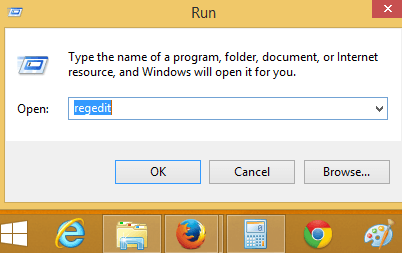
Ativar som de inicialização no Windows 10, 8.1
1 Ajuste seu registro
- Pressione e segure o botão “Windows” e o botão “R”.
- A caixa de diálogo “Executar” se abrirá, digite na caixa “regedit” e pressione “Enter” no teclado.
- A janela “Editor do Registro” deve agora ser aberta.
- Clique (clique com o botão esquerdo) em “HKEY_CURRENT_USER” à esquerda da janela.
- Em “HKEY_CURRENT_USER” clique (botão esquerdo) em “AppEvents”.
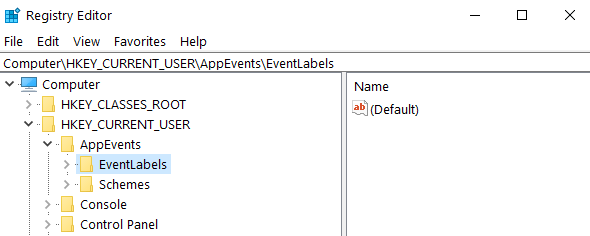
- Em “AppEvents”, clique (clique com o botão esquerdo) em “EventLabels”.
- Em “EventLabels”, você terá acesso a várias opções relacionadas a som no Windows 8, 10.
- Procure em “EventLabels” e encontre “WindowsLogon” e clique (clique com o botão esquerdo) nele.
- No painel do lado direito, procure “ExcludeFromCPL”
![Como trazer de volta o som de inicialização no Windows 10]()
- Clique duas vezes (clique com o botão esquerdo) em “ExcludeFromCPL” e altere o valor da caixa para “0” sem as aspas ou apenas exclua o que está escrito na caixa.
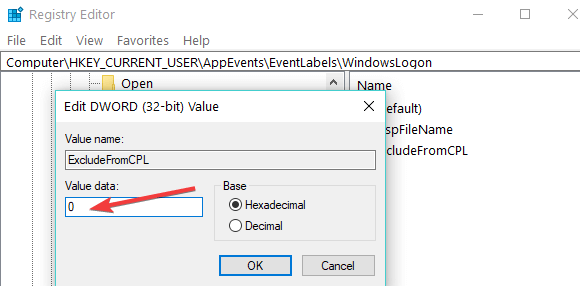
- Você pode fazer o mesmo para ativar outros sons específicos para Windows 8, Windows 10.
- Feche a janela do Editor do Registro.
- Agora, tudo o que você precisa fazer é abrir no Painel de Controle o Aplicativo de Som que você possui e poderá personalizar o som de logon do Windows.
- Reinicie o seu PC com Windows 10, 8.1 e veja se o som de inicialização funciona para você.
2 Habilite o som de inicialização nas configurações de Personalização
- Clique com o botão direito na sua área de trabalho> vá para Personalizar
![Como trazer de volta o som de inicialização no Windows 10]()
- Navegue até Sons> localize Play Windows Startup
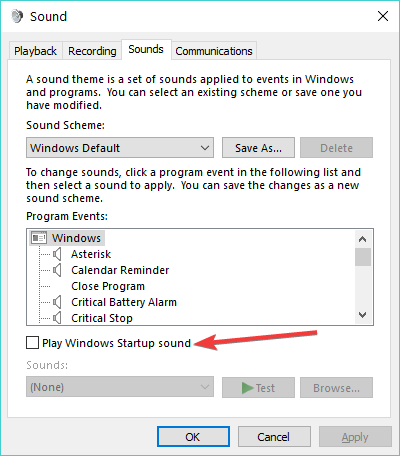
- Você pode ativar o som de inicialização do Windows marcando a opção ‘Reproduzir som de inicialização do Windows’. Você também pode personalizar o som de inicialização e escolher o de sua preferência.
- Clique em “Aplicar” na parte inferior da janela.
- Reinicie o PC e verifique se o som funciona.
Aí está. Agora você pode habilitar o som de inicialização em PCs com Windows 10, 8.1 em apenas algumas etapas rápidas. Se você tiver outras idéias ou sugestões sobre o assunto, deixe-nos saber nos comentários abaixo.


